- 公開日:
iPhoneで電話の画面をロックする方法
iPhoneの画面をロックすることで、プライバシーを守り、誤操作を防ぐことができます。
この記事では、画面をロックするいくつかの方法を紹介します。サイドボタンやトップボタンを使う方法、自動ロックの設定、Siriを使用する方法を解説します。
サイドボタンまたはトップボタンを使用する
iPhoneで電話の画面をロックするには、サイドボタンもしくはトップボタンを押すことで行うことができます。
FaceID付きiPhoneの場合、サイドボタンを一度押します。
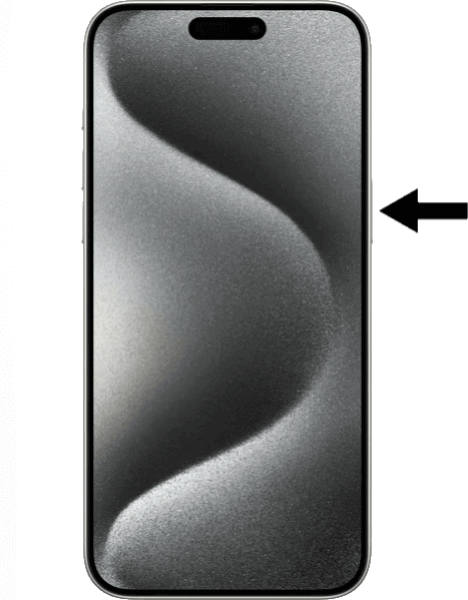
ホームボタン付きiPhoneの場合、トップボタンもしくはサイドボタンを一度押すことでロックすることができます。

自動ロックを設定する
一定期間活動がない後にiPhoneが自動的にロックされるように、自動ロックの設定を調整することもできます。
設定アプリを開きます。

下にスクロールして「画面表示と明るさ」をタップします。
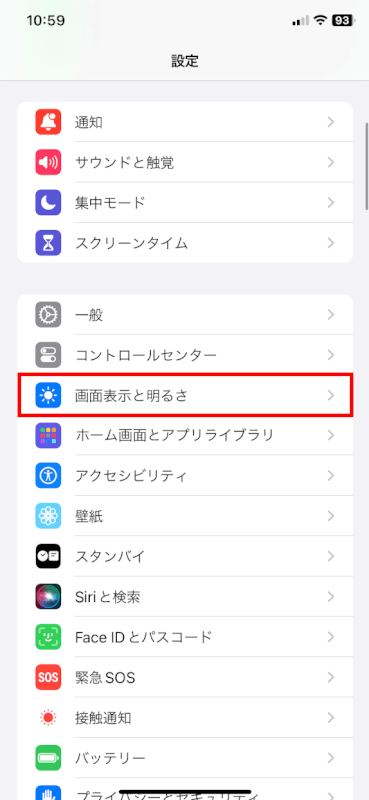
「自動ロック」をタップします。
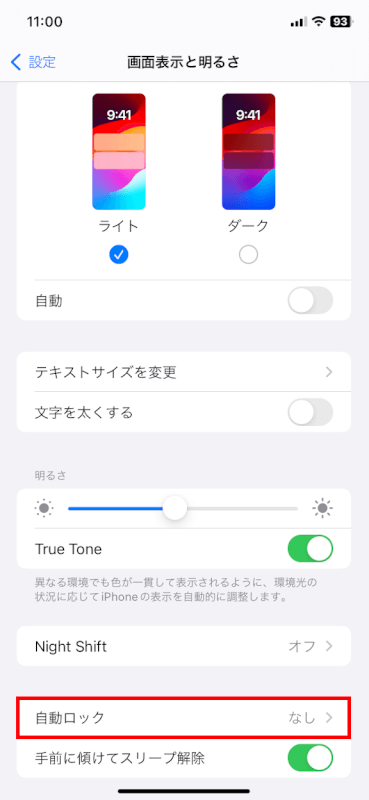
画面が自動的にロックされるまでの時間間隔(例: 1分)を選択します。
オプションは通常、30秒から5分まで、または自動的にロックされないようにしないを選択できます。
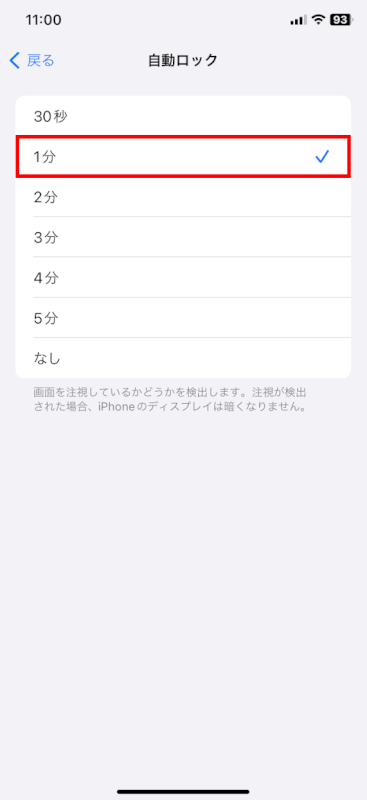
Siriを使用する(有効な場合)
「ヘイ!Siri!画面をロックして!」と言ってSiriに画面ロックを依頼することもできます。
これには、「Siri」が有効になっており、iPhoneがロック解除されているか、デバイスがロックされた状態であなたの声を認識する必要があります。
さいごに
iPhoneの画面をロックする方法について解説しました。これらの方法を使って、あなたのiPhoneを安全に保ちましょう。
問題は解決できましたか?
記事を読んでも問題が解決できなかった場合は、無料でAIに質問することができます。回答の精度は高めなので試してみましょう。
- 質問例1
- PDFを結合する方法を教えて
- 質問例2
- iLovePDFでできることを教えて

コメント
この記事へのコメントをお寄せ下さい。